轻松掌握!家庭路由器设置全攻略
在当今数字化时代,互联网已经成为我们生活中不可或缺的一部分,无论是工作、学习还是娱乐,稳定的网络连接都至关重要,而路由器作为家庭网络的核心设备,其正确配置直接影响到我们的上网体验,对于许多用户来说,路由器的设置过程可能显得复杂且难以理解,本文将为你提供一份详尽的路由器设置指南,帮助你轻松完成配置,确保家庭网络的安全与高效运行。
一、准备工作
在正式进入路由器设置之前,我们需要做一些准备工作,以确保整个过程顺利进行。
1、确认设备和材料
路由器:确保你已经购买了一台适合你需求的路由器,市面上有许多不同品牌和型号的路由器,如TP-Link、Netgear、华硕等,选择时应考虑无线覆盖范围、传输速度、天线数量等因素。
网线:通常需要一根标准的以太网网线(RJ45接口),用于将路由器连接到宽带调制解调器(光猫或ADSL猫)。
电源适配器:确保路由器配有正确的电源适配器,并且插座位置方便插拔。
2、阅读说明书
- 每个路由器都有其独特的功能和配置方式,因此建议仔细阅读产品附带的说明书,说明书中通常会包含初始设置步骤、默认登录信息及常见问题解答等内容,这些信息对于顺利完成配置非常有帮助。
3、检查宽带服务
- 在设置路由器之前,请确保你的宽带服务已开通并且正常工作,如果不确定,可以联系宽带运营商进行确认,记下宽带账号和密码,因为某些情况下设置过程中需要用到这些信息。
二、物理连接
完成上述准备后,接下来就是将所有硬件设备进行正确的物理连接了。
1、连接调制解调器
- 将以太网网线的一端插入调制解调器的LAN口(也称WAN口),另一端插入路由器的WAN口(通常为黄色),注意不要插错位置,否则可能导致无法连接网络。
2、连接电脑或移动设备
- 如果你是通过有线方式连接,可以用另一根以太网网线将电脑的网卡接口与路由器的任意一个LAN口相连;如果是无线连接,则无需额外操作,只需确保路由器和设备处于同一房间内,以便信号能够有效传输。
3、接通电源并启动设备
- 将路由器的电源适配器插入合适的插座,并打开电源开关,路由器上的指示灯会亮起,表示设备已成功上电,等待几秒钟,直到指示灯稳定下来,表明路由器已完全启动。
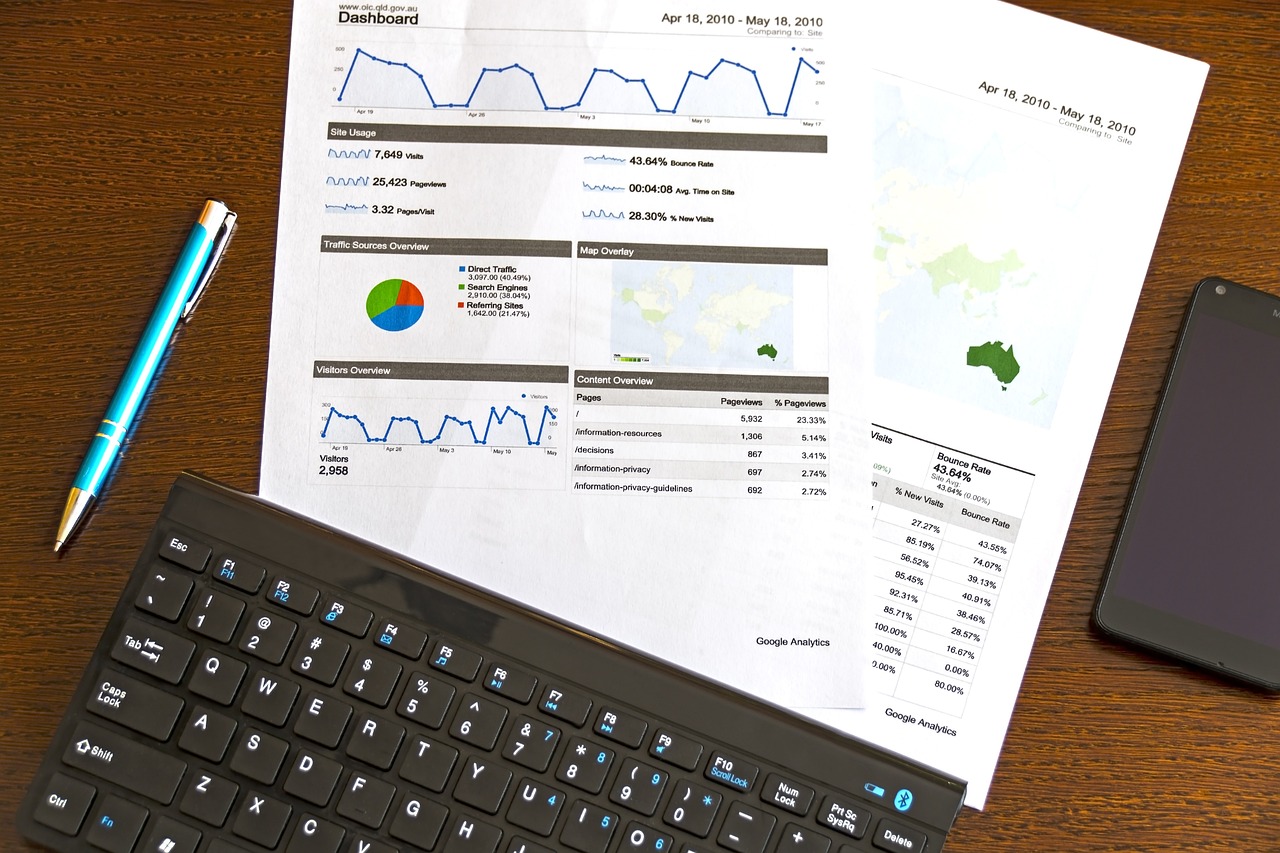
三、初次访问路由器管理界面
让我们进入最关键的部分——访问路由器的管理界面并开始配置。
1、获取IP地址
- 当路由器成功启动并与调制解调器建立连接后,它会自动分配给连接设备一个本地IP地址,如果你使用的是Windows操作系统,可以通过“命令提示符”中的ipconfig命令查看当前分配的IP地址;对于Mac用户,则可以在“系统偏好设置”下的“网络”中找到相关信息。
2、输入管理地址
- 打开浏览器,在地址栏中输入路由器的默认管理地址(一般为192.168.0.1或192.168.1.1),然后按回车键,首次登录时可能会弹出一个警告框,提醒你该网站不受信任,点击继续即可。
3、登录路由器
- 输入默认用户名和密码,大多数路由器出厂时的默认用户名为admin,密码为空或者也是admin,但具体信息请参照产品说明书,如果此前修改过登录凭证,则需要输入最新的用户名和密码。
四、基本配置
成功登录路由器管理界面后,我们将逐步完成一些必要的基础配置。
1、更改管理员密码
- 安全性是路由器配置中最重要的一环,为了防止未经授权的人员访问路由器,建议立即更改默认的管理员密码,在管理界面中找到“系统工具”或“安全管理”选项,按照提示设置一个新的强密码,并妥善保管。
2、修改无线网络名称(SSID)和密码
- 默认情况下,路由器提供的无线网络名称(SSID)往往包含品牌信息,容易被识别和破解,建议将其更改为个性化的名称,如“我的家”、“客厅Wi-Fi”等,为无线网络设置一个复杂且不易猜测的密码,推荐使用字母、数字和符号组合的方式,长度不少于8位。

3、启用加密方式
- 在无线安全设置中,选择一种高强度的加密协议来保护你的数据传输安全,目前主流的选择包括WPA2-PSK(AES)、WPA3-SAE等,避免使用WEP这种较弱的加密方式,因为它已经被证明存在诸多漏洞。
4、设置时间同步
- 路由器的时间准确与否影响着日志记录等功能,可以通过NTP服务器自动校准时间,也可以手动输入当前日期和时间。
5、调整无线信道和频段
- 如果你所在的区域有很多Wi-Fi设备,可能会导致信道拥堵,进而影响上网速度,在这种情况下,尝试更换一个较少使用的信道(如1、6、11等)可以显著提升性能,根据实际情况选择2.4GHz或5GHz频段,前者覆盖范围广但穿墙能力差,后者则相反。
五、高级配置(可选)
除了上述基本配置外,路由器还提供了许多高级功能供专业用户进一步优化网络环境。
1、端口转发
- 如果你需要在家用网络中运行某些特定的服务或应用程序(如FTP服务器、游戏服务器等),则需要配置端口转发规则,具体操作是在路由器管理界面中找到“虚拟服务器”或“端口映射”选项,指定外部端口号、内部IP地址以及对应的服务类型。
2、QoS(服务质量)设置
- QoS功能允许你优先处理某些类型的流量,例如视频通话、在线游戏等,从而保证关键应用在网络拥塞时仍能保持良好的性能,通过设定带宽限制和优先级,可以有效提高用户体验。
3、访客网络
- 开启访客网络可以为临时来访的朋友提供独立的Wi-Fi接入,同时不影响主网络的安全性和稳定性,通常可以在路由器的无线设置中找到该选项,设置完成后生成新的SSID和密码供客人使用。

4、家长控制
- 对于有小孩的家庭来说,家长控制功能十分有用,它可以限制孩子上网的时间段、阻止访问不良网站等,有助于培养健康的上网习惯,具体设置方法因路由器品牌而异,但大同小异,主要是通过添加黑名单、白名单以及定时任务等方式实现。
六、测试与验证
完成所有配置后,别忘了进行全面的测试,确保各项功能正常运作。
1、检查网络连接
- 使用电脑或手机连接到新设置的无线网络,打开网页浏览器访问几个常用网站,验证是否可以顺利浏览,如果有问题,检查路由器状态页面中的连接信息,确认是否有错误提示。
2、测速
- 利用在线测速工具(如Speedtest.net)测量实际下载和上传速率,对比宽带套餐承诺的速度指标,判断是否存在异常,若发现差距较大,可能是路由器设置不当或线路故障所致。
3、安全检测
- 可以借助第三方安全评估软件(如Wireshark)抓取网络数据包,分析是否存在安全隐患,定期更新路由器固件版本也能增强系统的安全性。
七、总结
通过以上步骤,你应该已经能够熟练掌握如何设置家庭路由器了,虽然初次配置可能会遇到一些困难,但只要按照本文提供的指南逐一操作,相信你很快就能建立起一个稳定、高效的家用网络环境,每个路由器的具体功能和界面布局可能存在差异,因此在实际操作中还需灵活应对,希望这份指南对你有所帮助,祝你在未来的上网旅程中畅通无阻!











